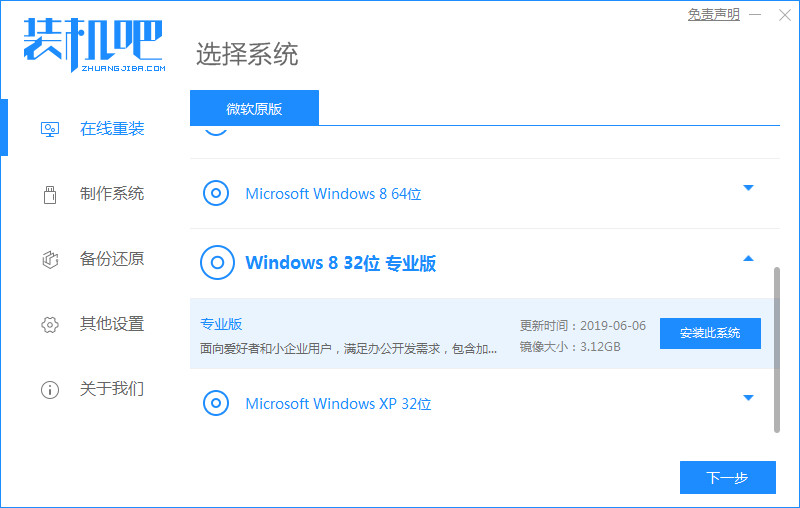
随着电脑技术的不断发展,新出的电脑很多都支持触屏操作,并且默认安装了win8或更高版本的系统,win8系统虽然没有很多的用户,但是今天小编还是要来跟大家说说如何下载windows8系统的的教程.更多win8教程,尽在装机吧官网
下载windows8系统的教程:
1、打开桌面上的装机吧一键重装系统软件,在主页面中点击左侧的在线重装功能,然后选择我们想要的win8系统,点击安装此系统。
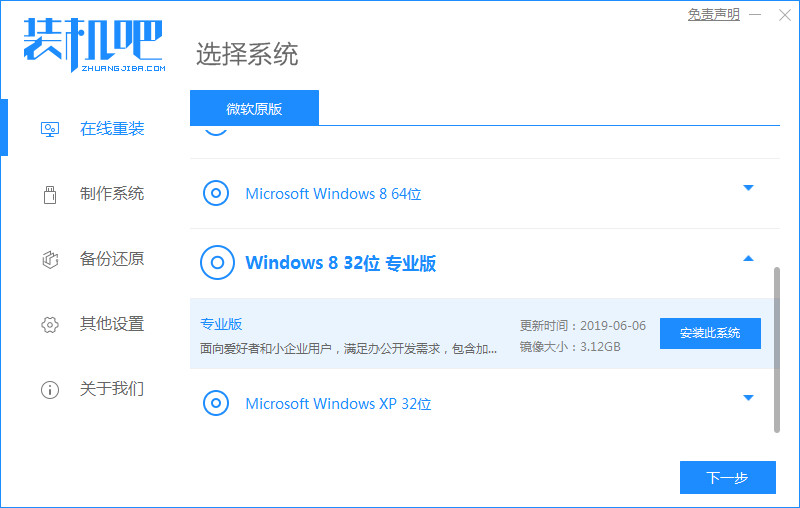
2、在此页面选择我们需要的系统软件进行下载,然后点击下一步。
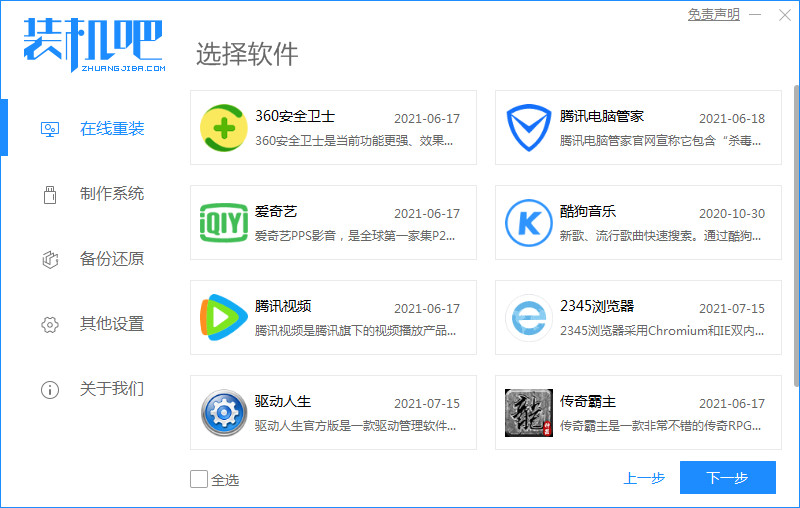
3、之后只需等待下载完成后点击页面中的立即重启,重启时会进入pe系统当中。
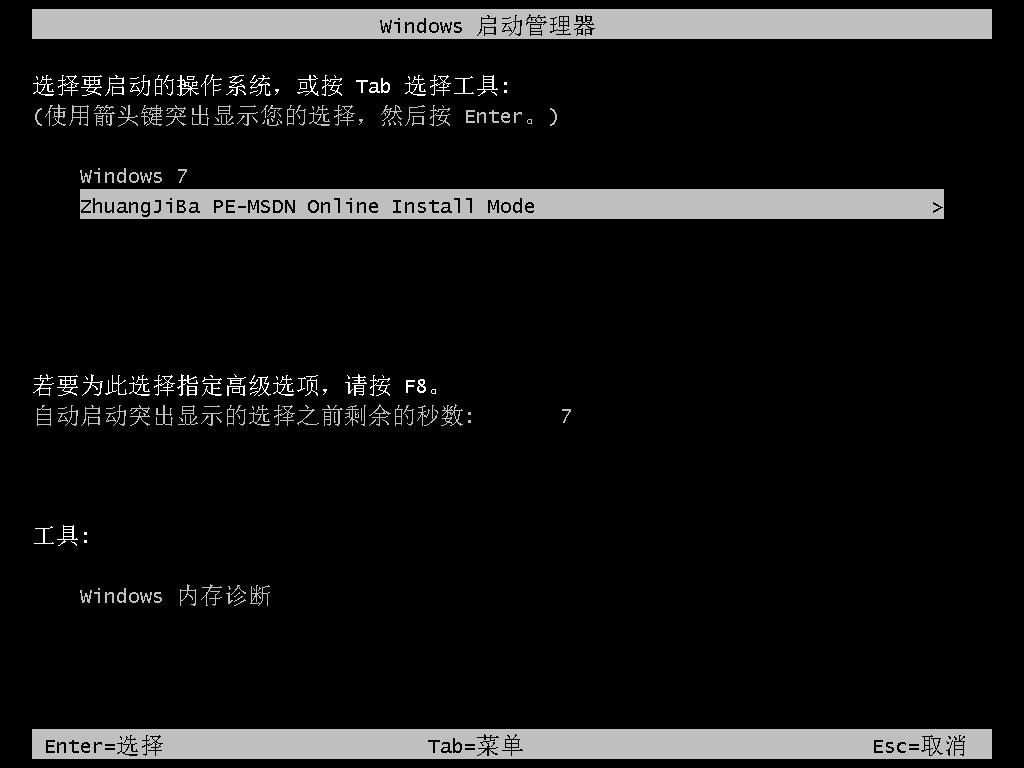
4、进入系统后,我们打开装机吧装机工具,等待系统安装完成,我们再次点击立即重启。
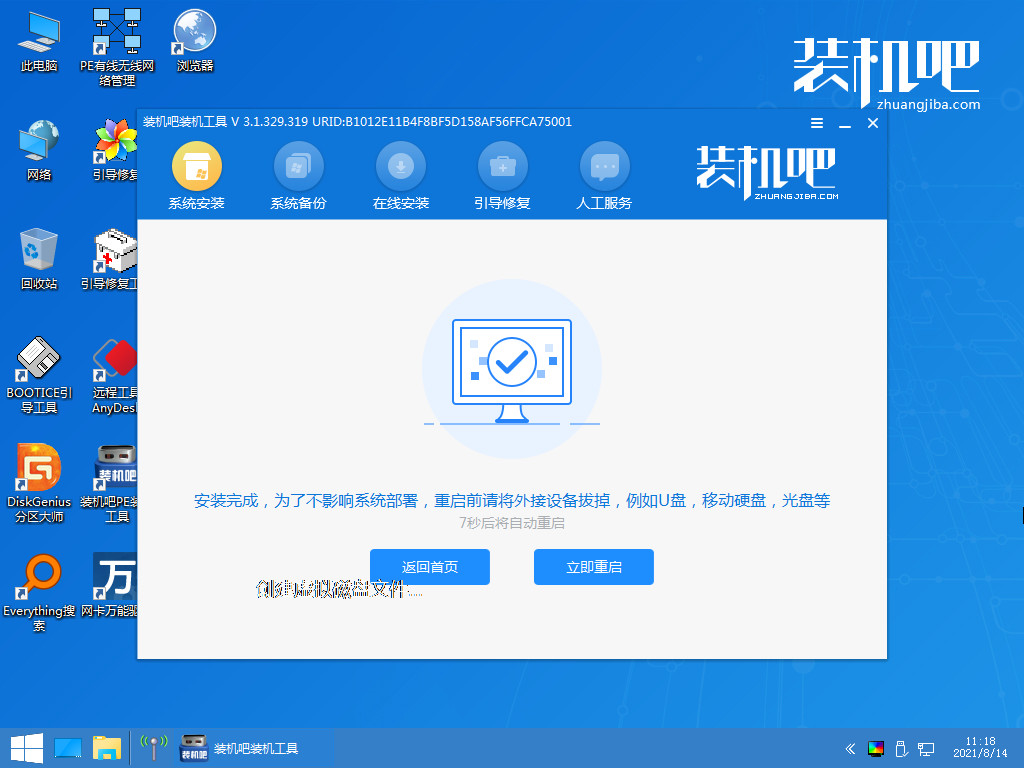
5、最后重启等待进入win8桌面时说明我们的win8系统安装成功啦。
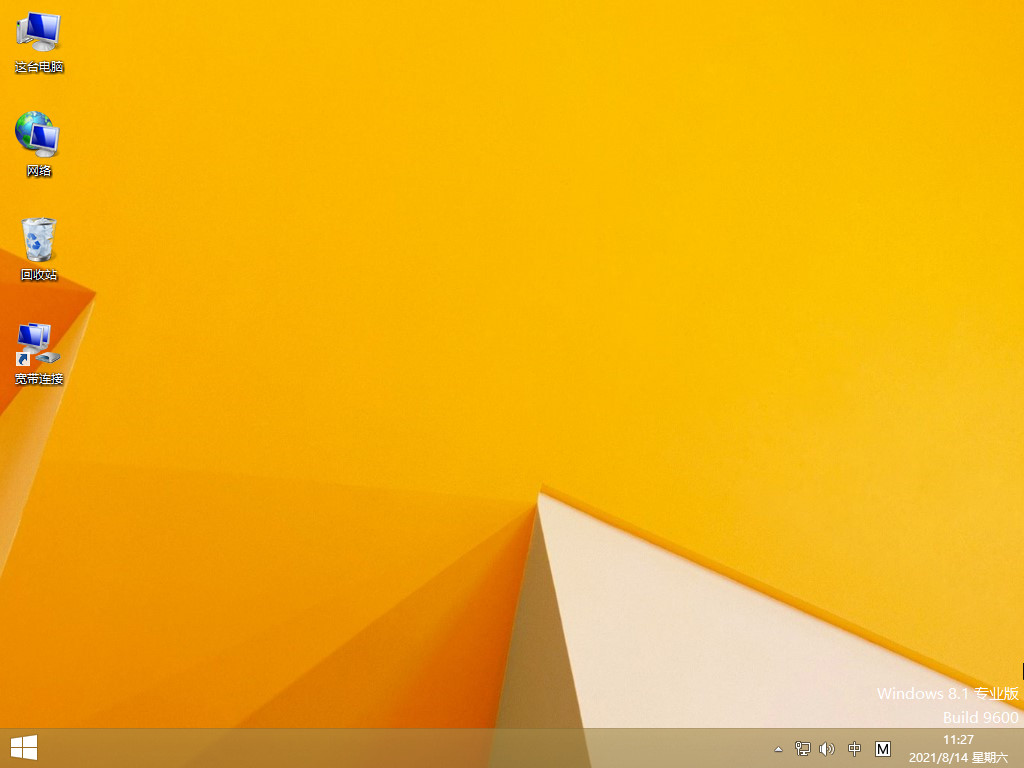
以上就是下载windows8系统的教程的内容,希望可以对大家有所帮助。




